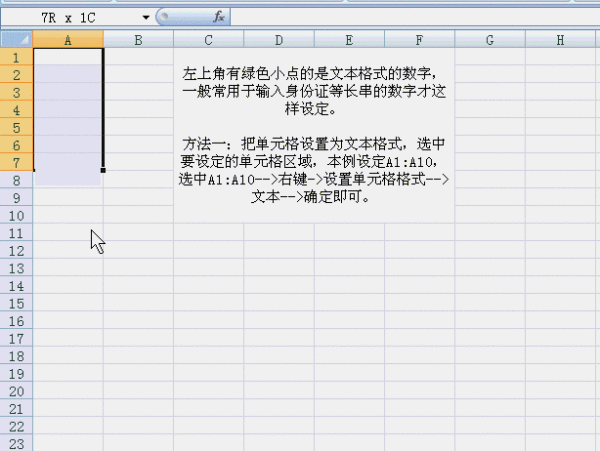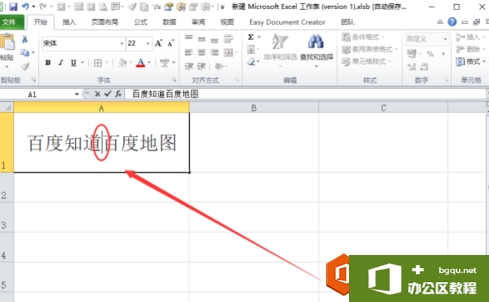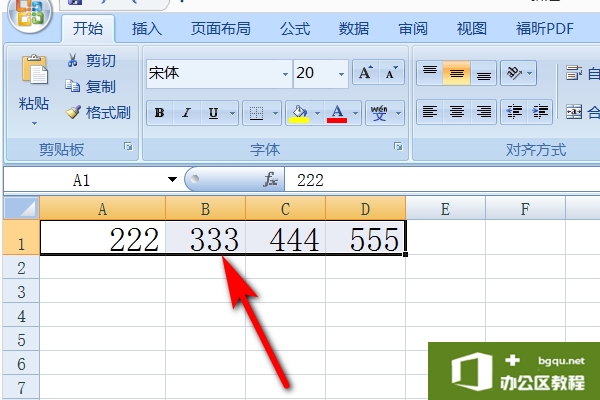excel数字左上角绿色怎么添加?excel里数字的左上角绿色的小标签是:单元格格式设置成文本格式时,单元格内输入数字即会产生。上角有绿色小点的是文本格式的数字,一般常用于输入身份......
excel2013中如何输入数值型和货币型数据
来源:互联网
2021-06-06 16:46:30 210
对于从事财务方面工作的同学而言,数值型和货币型数据是经常使用的。数值型和货币型的数据默认是右对齐的,在excel2013中输入数值型和货币型数据具体操作步骤如下。
1、输入物品的单价。打开“物品领用统计表”工作表,在D4:D19单元格区域输入价格,如图1所示。
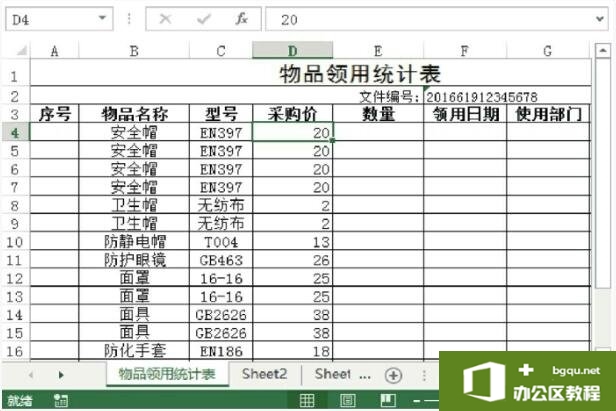
图1
2、设置单元格格式为货币。选中单元格区域,切换至“开始”选项卡,单击“数字”选项组中“数字格式”下三角按钮,在列表中选择“货币”格式,如图2所示。
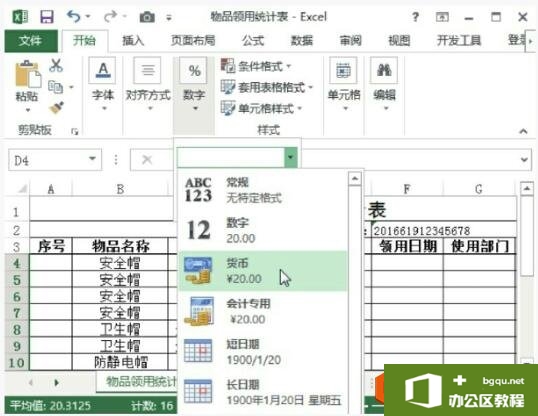
图2
3、输入领用物品的数量。在E4:E19单元格区域输入物品的数量,然后选中该单元格区域,单击鼠标右键,在快捷菜单中选择“设置单元格格式”命令,如图3所示。

图3
4、设置单元格格式为数值。打开“设置单元格格式”对话框,在“数字”选项卡中选择“数值”格式,设置保留2位小数,单击“确定”按钮,如图4所示。
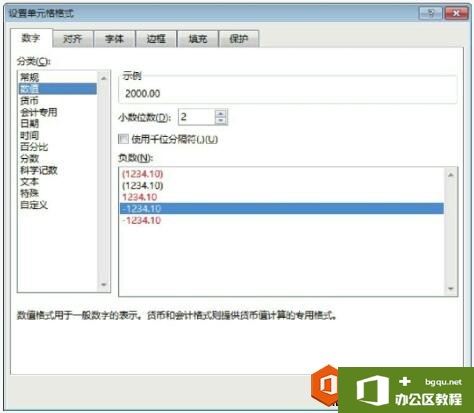
图4
5、查看最终效果。返回excel工作表中,查看输入货币型和数值型数据的效果,如图5所示。
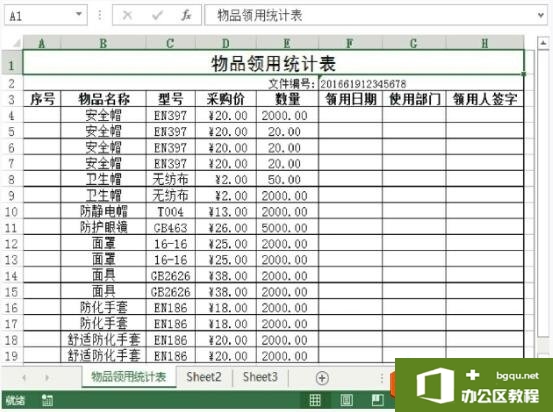
图5
其实在excel2013中输入数值型和货币型数据挺简单的,我们主要的就是提前设置单元格格式,把该单元格设置成相应的格式即可。
相关文章